
Spisu treści:
- Autor John Day [email protected].
- Public 2024-01-30 11:32.
- Ostatnio zmodyfikowany 2025-01-23 15:03.


Cześć wszystkim! W tej instrukcji poprowadzę Cię, jak zbudować i symulować most za pomocą programu West Point Bridge Designer. Wspaniałą rzeczą w tym programie jest to, że podaje on koszt materiałów, dzięki czemu możesz dążyć do zbudowania najbardziej wydajnego mostu, a także podaje wartości kompresji i rozciągania dla każdego członka mostu. (Nie martw się o tę ostatnią część, jest to całkiem proste i porozmawiamy o tym w dalszej części tego samouczka)
Krok 1: Pobierz projektanta West Point Bridge
Program jest programem darmowym.
sourceforge.net/projects/wpbdc/
Krok 2: Część 1: Ustawienia kompilacji: Rozpoczęcie od nowego pliku


Po otwarciu aplikacji kliknij Dalej, aż dojdziesz do tego ekranu. Ten ekran jest ważny, ponieważ z niego można uzyskać dostęp do różnych opcji projektowych. Ten program ma dwa różne sposoby projektowania. Możesz odręcznie projektować most lub zacząć od szablonu. W kolejnych krokach pokażę Ci różne rodzaje szablonów i projektów mostów, z których będziesz mógł korzystać w zależności od wybranych tutaj opcji.
Na powyższych obrazkach widać, że jeśli zaczniesz od ustawień domyślnych, masz dostęp do kilku wariantów projektowania szablonów. Jeśli nie wybierzesz żadnego na drugim ekranie, pozostaniesz bez szablonu do samodzielnego zaprojektowania mostu.
Wskazówka: w lewym dolnym rogu możesz zobaczyć koszt początkowy swojego mostu. Jeśli dążysz do najbardziej wydajnego projektu, powinieneś rozpocząć projektowanie z ustawieniami domyślnymi, ponieważ są one najtańsze
Krok 3: Łuki


Tutaj możesz zobaczyć opcje szablonu, jeśli wybierzesz łuk. Łuki są bardzo skuteczne, ponieważ „rozprowadzają” siłę. Możesz zmienić wysokość łuku za pomocą menu rozwijanego poniżej wyboru łuku. Jeśli dążysz do taniego mostu, ale chcesz użyć łuku, możesz użyć ustawień domyślnych, ale połączyć elementy w łuk, jak na obrazku tytułowym.
Krok 4: Molo


Tutaj możesz zobaczyć opcje szablonu, jeśli wybierzesz molo. Możesz zmienić wysokość pirsu za pomocą menu rozwijanego poniżej wyboru pirsu.
Krok 5: Zakotwienia kabli


Tutaj możesz zobaczyć opcje szablonu, jeśli wybierzesz podwójne zakotwienia kablowe.
Krok 6: Opcje

Po wybraniu podstawowego projektu mostu musisz wybrać jedną z kilku opcji. Polecam cement o wysokiej wytrzymałości, ponieważ jest tylko nieznacznie droższy od cementu o średniej wytrzymałości.
Krok 7: Imię

Na koniec wpisz swoje imię i nazwisko w odpowiednim polu. Kliknij Zakończ.
Krok 8: Część 2: Budowa



W tym momencie masz szablon lub podstawową konfigurację. W obu przypadkach pierwszym krokiem jest wykonanie połączenia. Możesz to zrobić, wybierając narzędzie kropki i klikając w miejsca, w których chcesz mieć połączenie. Jeśli używasz szablonu, możesz umieścić kropki w miejscu oznaczonym pustymi kółkami. Kiedy już masz swoje stawy, będziesz musiał założyć członków. [metalowe pręty, które są "członkami" twojego mostu:)] Możesz to zrobić, klikając i przytrzymując staw, a następnie przeciągając mysz w kierunku innego stawu, niż puszczając. Możesz użyć połączenia i prętów do budowy mostu.
Krok 9: Modyfikacje

Po ukończeniu projektu mostu nadszedł czas, aby uczynić go bardziej wydajnym lub naprawić go w zależności od przypadku. Użyj klawisza Ctrl, aby wybrać wiele elementów naraz, a następnie użyj rozwijanego menu, aby zmodyfikować materiał, typ rur i grubość.
Porady:
- Odkryłem, że użycie cieńszego, mocniejszego, ale droższego materiału może okazać się tańsze niż gruby, tani materiał.
- Korzystanie z pustych rur może znacznie obniżyć koszty.
- Jeśli używasz łuku podobnego do zdjęcia tytułowego, upewnij się, że łuk jest mocny, ponieważ jest pod największym naciskiem.
Krok 10: Część 3: Symulacja


Kliknij niebieski przycisk ze strzałkami w dół, aby przejść do ekranu symulacji. Nie zniechęcaj się, jeśli twój pierwszy most zawiedzie. Kliknij przycisk z linijką i ołówkami, aby wrócić do ekranu projektowania i wprowadzić pewne zmiany. Po symulacji mostu słabi członkowie zostaną podświetleni na czerwono i niebiesko, abyś wiedział, których członków wzmocnić. Na stronie projektu po prawej stronie wykresu powinna znajdować się garść danych. Powinieneś wiedzieć, że jeśli dodasz wartości ściskania i naprężenia, a ich suma jest większa niż jedna, element ten ulegnie awarii. Warto to wiedzieć podczas wprowadzania zmian w projekcie mostu, ponieważ jeśli wartości są mniejsze niż te, nadal można zmniejszyć grubość lub wprowadzić zmiany w tym elemencie, aby uczynić go bardziej wydajnym.
Krok 11: Baw się dobrze
Miłego projektowania mostu! Dziękuję za obejrzenie mojego Instructable, naprawdę to doceniam.
Jeśli jesteś zainteresowany zbudowaniem mostu, który właśnie zaprojektowałeś, możesz sprawdzić moje następne instrukcje:
www.instructables.com/id/Arch-Truss-Bridge/
Zalecana:
Symulacja obwodu KiCad: 7 kroków

Symulacja obwodu KiCad: Rysowanie i projektowanie obwodów to stary proces, tak stary jak pierwsze komponenty elektroniczne. Wtedy było łatwo. Istniała ograniczona liczba komponentów, a zatem ograniczona liczba konfiguracji, innymi słowy: obwody były prostsze. Teraz w
Jak zrobić rejestrator danych wilgotności i temperatury w czasie rzeczywistym za pomocą Arduino UNO i karty SD - Symulacja rejestratora danych DHT11 w Proteus: 5 kroków

Jak zrobić rejestrator danych wilgotności i temperatury w czasie rzeczywistym za pomocą Arduino UNO i karty SD | Symulacja rejestratora danych DHT11 w Proteus: Wstęp: cześć, tu Liono Maker, tutaj link do YouTube. Tworzymy kreatywne projekty z Arduino i pracujemy na systemach wbudowanych.Data-Logger: Rejestrator danych (również rejestrator danych lub rejestrator danych) to urządzenie elektroniczne, które rejestruje dane w czasie w
Jak rejestrować temperaturę i natężenie światła - Symulacja Proteusa - Fryzowanie - Liono Maker: 5 kroków

Jak rejestrować temperaturę i natężenie światła | Symulacja Proteusa | Fryzowanie | Liono Maker: Cześć, tu Liono Maker. To jest mój oficjalny kanał YouTube. To jest kanał YouTube o otwartym kodzie źródłowym.Tutaj jest link: Liono Maker YouTube Channeltutaj jest link do filmu: Temp & Rejestrowanie intensywności światłaW tym samouczku nauczymy się, jak zrobić Temper
SYMULACJA MASZYNY DEZYNFEKCYJNEJ ZA POMOCĄ TINKERCAD: 6 kroków

SYMULACJA MASZYNY DEZYNFEKCYJNEJ ZA POMOCĄ TINKERCAD: W tym niezbadanym zobaczymy, jak wykonać symulację maszyny do dezynfekcji, bezkontaktowy automatyczny odkażacz to maszyna do dezynfekcji, ponieważ nie będziemy używać rąk do obsługi maszyny zamiast czujnika podczerwieni zbliżeniowego
Niewinność „tajemniczego” mostu H: 5 kroków
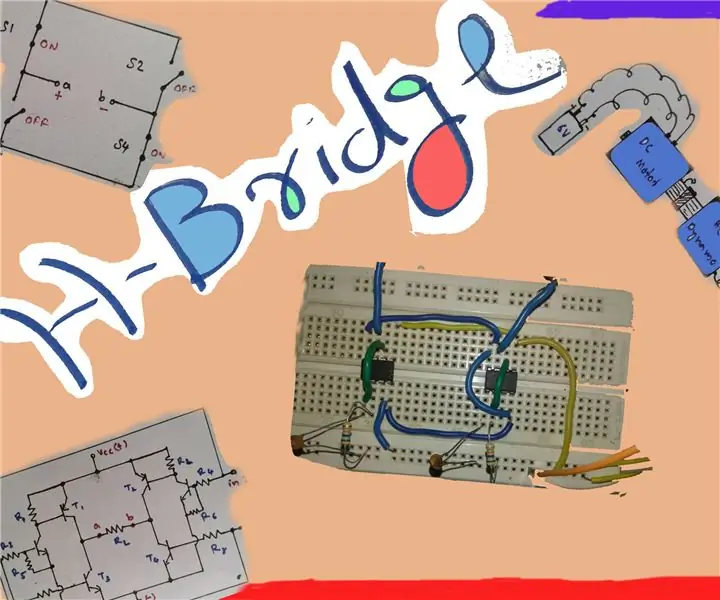
Niewinność „tajemniczego” mostka H: Witam… Dla nowych hobbystów elektroniki H-Bridge jest „tajemniczym” mostkiem (dyskretny mostek H). Również dla mnie. Ale w rzeczywistości jest niewinny. Więc tutaj staram się ujawnić niewinność „tajemniczego” mostu H. Tło: Kiedy byłem w
